Abonnementen: Een abonnement met periodieke betaling creëren
6 min
In dit artikel
- Stap 1 | Maak het abonnement
- Stap 2 | Koppel voordelen aan je abonnement
- Stap 3 | Stel de prijs en duur van je abonnement in
- Stap 4 | Pas de geavanceerde instellingen van je abonnement aan
- Stap 5 | (Optioneel) Schakel de betaalpagina voor gasten in
De Abonnementen-app biedt verschillende soorten abonnementen en pakketten. Dit omvat pakketten met periodieke betalingen, gratis pakketten en abonnementen voor eenmalige betalingen.
Periodieke betalingen zijn een handige manier om nieuwe klanten aan te moedigen meer van je diensten te ontdekken. Ze zorgen ook voor stabiele inkomsten voor je bedrijf.
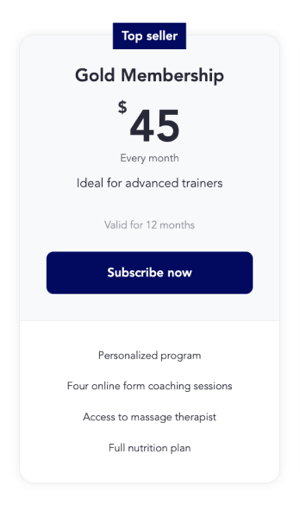
Voordat je begint:
- Zorg ervoor dat je de Abonnementen-app toevoegt en een betaalprovider koppelt.
- Nadat je een abonnement hebt aangemaakt, is het momenteel niet mogelijk om het te verwijderen. Je kunt hier voor deze functie stemmen. Je kunt je abonnementen echter verbergen of archiveren als dat nodig is om nieuwe abonnementen te maken.
Stap 1 | Maak het abonnement
Periodieke abonnementen zijn een geweldige manier om regelmatige inkomsten te genereren van toegewijde klanten. Koppel premium diensten of inhoud aan je pakketten als een manier om terugkerende klanten te belonen.
Om een abonnement te maken:
- Ga naar Abonnementbeheer op het dashboard van je website.
- Klik op Abonnement creëren.
- Voer de Abonnementsgegevens in:
- Voer de naam van het abonnement in.
- (Optioneel) Voer een korte beschrijving van het abonnement in.
- Voeg een omslagafbeelding toe.
- (Optioneel) Vul de relevante gegevens in onder Vertel klanten wat de belangrijkste functies zijn. Let op: Wat je hier invoert, geeft de voordelen weer. Het koppelt Wix-diensten of -inhoud niet aan het abonnement.
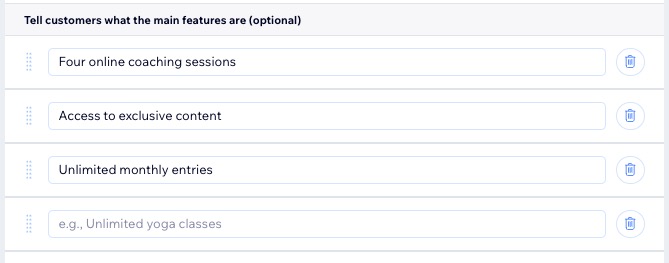
Tip:
Je kunt zoveel abonnementen maken als je nodig hebt op het dashboard van je website. Om echter meer dan 75 abonnementen op je website weer te geven, voeg je nog een Abonnementen-element toe in je editor (bijvoorbeeld: Abonnementenlijst of een Enkel abonnement).
Stap 2 | Koppel voordelen aan je abonnement
Zodra je je pakket hebt gemaakt en de inbegrepen voordelen hebt vermeld, kun je diensten en inhoud aan het abonnement koppelen.
De beschikbare voordelen om te koppelen variëren afhankelijk van de inhoud en diensten die je op je website hebt. Als je bijvoorbeeld Wix Blog of Forum hebt, zie je de optie om daaraan te koppelen. Als je geen relevante inhoud of diensten hebt, wordt het Voordelen-gedeelte helemaal niet weergegeven.
Om voordelen te koppelen aan je abonnement:
- Schakel de selectievakjes in naast de Voordelen die je wilt opnemen (bijvoorbeeld diensten of inhoudstypen)
- Voeg de relevante details toe (bijvoorbeeld: de specifieke diensten die inbegrepen zijn).
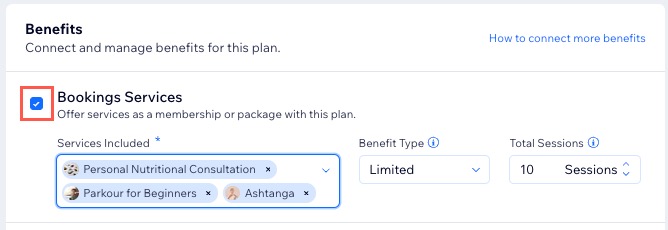
Let op:
Je kunt websitepagina's pas koppelen nadat je klaar bent met het maken van je abonnement.
Stap 3 | Stel de prijs en duur van je abonnement in
Stel in hoe je wilt laten betalen voor elke periode van je abonnement en hoe lang het abonnement moet duren. Periodieke betalingen bieden klanten flexibelere voorwaarden zonder grote verplichtingen vooraf.
Je kunt ook aangepaste periodieke cycli instellen om je klanten nog meer waarde te bieden. Je kunt bijvoorbeeld een abonnement maken met een betaalperiode van 6 weken of 3 maanden.
Let op:
Om periodieke betalingen te accepteren, moet je een betaalprovider instellen die periodieke betalingen ondersteunt.
Om de prijs en duur van je abonnement in te stellen:
- Selecteer Periodieke betalingen in het Prijsstrategie-gedeelte.
- Klik op de Betalingsfrequentie-dropdown en selecteer hoe vaak betalingen worden gedaan.
- Voer de prijs voor elke periodieke periode in.
- Klik op de Duur van het abonnement-dropdown en selecteer de duur of voer een aangepaste duur in.
- (Optioneel) Breng opstartkosten in rekening:
- Schakel Opstartkosten in rekening brengen in.
- Vul het bedrag in onder Opstartkosten in rekening brengen.
- Voer onder Naam opstartkosten de naam voor de kosten in.
- (Optioneel) Klik op de Gratis proefperiode inschakelen-schakelaar om een gratis proefperiode aan het abonnement toe te voegen en de duur in te stellen.
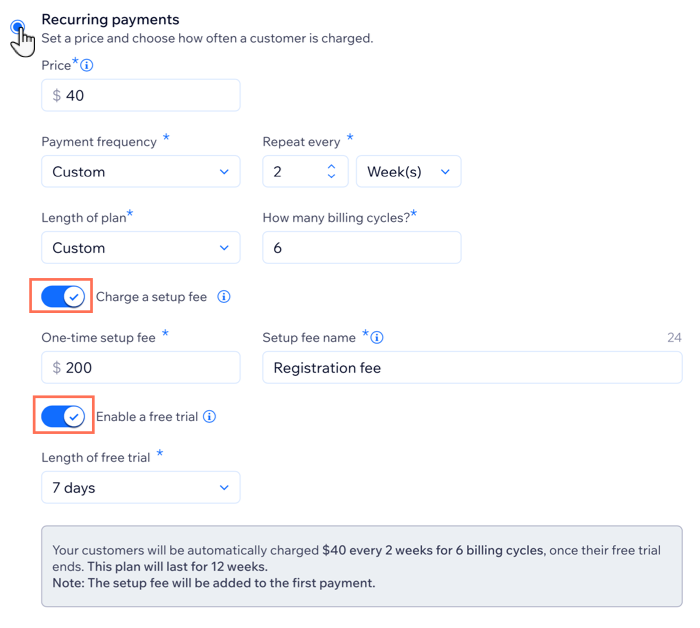
Tip:
Je kunt indien nodig de prijsstrategie voor een periodiek abonnement wijzigen.
Stap 4 | Pas de geavanceerde instellingen van je abonnement aan
Nadat je de details, prijzen en voordelen van je abonnement hebt ingevoerd, pas je de instellingen aan. Maak je abonnement flexibeler door klanten hun startdatum te laten kiezen of het abonnement indien nodig te laten annuleren. Maak een beleid om uit te leggen hoe je abonnement werkt en hoe je klanten er de meeste waarde uit kunnen halen.
Je kunt ook aangepaste formuliervelden toevoegen om meer informatie te verzamelen tijdens het afrekenen, en een bedankpagina om de ervaring te personaliseren.
Om de geavanceerde instellingen van je abonnement aan te passen:
- Scrol omlaag naar Instellingen.
- Kies hoe je de instellingen van je abonnement wilt aanpassen:
Beperk tot 1 aankoop per persoon
Sta klanten toe hun abonnement op te zeggen
Laat klanten hun startdatum kiezen
Voeg een beleid toe
Voeg aangepaste formuliervelden toe die klanten kunnen invullen
Pas het bedankbericht aan
3. Klik bovenaan op Opslaan om het maken van je abonnement te voltooien.
Stap 5 | (Optioneel) Schakel de betaalpagina voor gasten in
Met de optie om voor gasten te betalen, kunnen bezoekers een abonnement kopen zonder zich aan te melden of in te loggen. Dit is handig als je abonnementen offline voordelen bevatten of als klanten zich niet willen registreren als lid van de website. Het is ook een goede manier om nieuwe klanten aan te trekken die niet zeker weten of ze zich meteen willen binden.
Om de betaalpagina voor gasten in te schakelen:
- Ga naar Instellingen op het dashboard van je website.
- Klik op Abonnementsinstellingen.
- Klik bovenaan op het Betalen-tabblad.
- Schakel Betaalpagina voor gasten in.
- Klik op Opslaan.

En nu?

Waarom maak je geen coupon om je nieuwe abonnement te promoten? Klik op het Meer acties-pictogram  naast je nieuwe pakket in het Abonnementen-dashboard.
naast je nieuwe pakket in het Abonnementen-dashboard.
 naast je nieuwe pakket in het Abonnementen-dashboard.
naast je nieuwe pakket in het Abonnementen-dashboard. 

